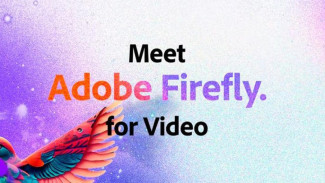9 Cara Memperkecil Ukuran Foto, Cepat dan Praktis!
- U-Report
VIVA – Cara memperkecil ukuran foto tentu bukan perkara yang sulit untuk dilakukan. Semua orang pasti bisa melakukannya dengan mudah. Terlebih di zaman yang semakin berkembang seperti sekarang ini. Di mana aktivitas ini sering kali diperlukan untuk berbagai kegiatan yang berhubungan dengan pendaftaran yang selalu menggunakan sistem online.
Cara memperkecil ukuran foto kerap digunakan untuk kebutuhan mengirim berkas atau dokumen dalam proses pendaftaran, baik itu pendaftaran sekolah, mahasiswa baru, pekerjaan dan masih banyak lagi lainnya.
Di mana seluruh berkas atau dokumen yang diinginkan oleh pihak yang dituju, diunggah pada platform tersebut. Biasanya dalam proses pendaftaran apa pun, pihak yang terkait pasti sudah memberitahu syarat yang perlu diikuti dalam mengirim berbagai berkas dan dokumen.
Pada umumnya, setiap dokumen yang dikirim ke pihak yang dituju diunggah sesuai dengan persyaratan yang telah dibuat. Termasuk salah satunya dokumen berupa foto. Sering kali kita temui pada saat mengirim dokumen dengan tujuan melakukan proses pendaftaran, ukuran foto yang kita masukkan tidaklah sesuai dengan persyaratan yang ada.
Sering kali ukuran foto yang kita unggah memiliki ukuran terlalu besar hingga menyebabkan foto tidak bisa diunggah pada platform tersebut. Bahkan tidak jarang Anda diminta untuk mengunggah ukuran foto dengan ukuran tertentu seperti 200 kb.
Oleh karena itu, tak jarang kita diminta lebih dulu untuk memperkecil ukuran foto sesuai dengan persyaratan yang ada. Nah, bagi Anda yang sedang mencari solusi bagaimana cara memperkecil ukuran foto, namun tanpa mengurangi kualitasnya, cara berikut ini bisa jadi solusinya.
Cara memperkecil ukuran foto bisa Anda lakukan sendiri dan tidak sulit. Berbagai cara memperkecil ukuran foto bisa dilakukan dengan layanan online, aplikasi di HP Android dan juga PC/Laptop.
Cara Memperkecil Ukuran Foto via Online
Nah untuk Anda yang ingin memperkecil ukuran foto, cara online berikut ini bisa jadi pilihannya. Cukup menggunakan beberapa website atau situs berikut ini, Anda bisa melakukannya dengan mudah.
1. JPEG Optimizer
Cara memperkecil ukuran foto yang pertama bisa dilakukan dengan JPEG Optimizer. Adapun langkah-langkah yang bisa Anda gunakan seperti berikut ini:
- Pertama-tama, buka situs JPEG-optimizer.com. Kemudian pada halaman utama, klik “Choose File” untuk mengunggah foto yang ukurannya akan dikecilkan.
- Selanjutnya, tulis ukuran foto yang sesuai pada menu “Compress Image”.
- Setelah itu, ceklis dan isi pula menu “Resize Photo” apabila ingin mengubah resolusi, baik panjang maupun lebarnya. - Lanjutkan dengan klik menu “Optimize Photo”. Tunggu sebentar sampai proses kompres selesai, dan Anda dapat langsung mengunduh foto yang sudah berubah.
2. TinyJPG
Selain situs di atas, Anda juga bisa memperkecil ukuran foto dengan menggunakan TinyJPG. Di mana, tools yang ada pada TinyJPG cukup sederhana, jadi Anda tidak akan merasakan kesulitan saat memperkecil ukuran foto.
Langkah-langkahnya berikut ini :
- Pertama-tama buka situs TinyJPG, kemudian klik pada kolom “Drag your PNG or JPG files here” .
- Proses mengompres foto akan berlangsung secara otomatis. Setelah itu, Anda dapat mengunduh hasilnya pada tombol “Download”
3. iloveIMG
Cara memperkecil ukuran foto selanjutnya dengan menggunakan iloveIMG. Dimana situs ini cukup populer dan tidak asing lagi bisa untuk mengurangi ukuran foto.
Langkah-langkahnya berikut ini:
- Pertama-tama buka situs iloveIMG.com. Kemudian pilih menu “Compress Image”. - Selanjutnya, unggah foto yang akan dikecilkan ukurannya dengan cara klik “Select Images” atau dengan cara menarik foto kemudian lepaskan pada layar. Selain file dari komputer, Anda juga mengambil file dari Google Drive atau Dropbox.
- Klik tombol “Compress Images” jika file foto selesai diunggah.
- Kemudian tunggu beberapa saat sampai foto selesai dikecilkan ukurannya dan file tersebut akan secara otomatis berhasil diunduh.
4. IMGOnline
Cara memperkecil ukuran foto berikutnya bisa dengan mengunjungi situs IMGOnline. Caranya terbilang mudah dan bisa dipraktikkan sendiri.
- Pertama-tama, buka situs imgonline.com.
- Lalu pilih "Compress Images".
- Kemudian unggah foto yang akan dikecilkan ukurannya dengan klik "Choose file".
- Kemudian, pilih opsi “Compress jpg – file to :", masukkan angka ukuran foto yang anda inginkan dan klik OK.
- Setelah itu, tunggu dalam hitungan detik proses akan selesai. Kemudian pilih opsi untuk mengunduh hasil akhir foto.
5. Resizeimage.net
Situs ini bisa dipakai untuk memperkecil ukuran foto adalah resizeimage.net.
Adapun langkah-langkahnya seperti berikut ini:
- Setelah mengunjungi situs Resizeimage.net, klik opsi “Upload and Image” kemudian cari foto yang akan dikompres ukurannya.
- Pilih opsi “Resize Your Image” dan pilih ukuran pixel yang diinginkan.
- Langkah terakhir klik “ Resize Image and Download”, tunggu hingga proses berakhir, dan file foto akan terunduh otomatis.
Cara Memperkecil Ukuran Foto dari HP Android
Cara memperkecil ukuran foto di atas bisa Anda lakukan secara online, tapi kali ini akan kami bagikan cara dengan menggunakan HP Android.
6. Photo & Picture Resizer
Aplikasi pertama yang bisa digunakan untuk memperkecil ukuran foto adalah Photo & Picture Resizer. Aplikasi ini cukup sederhana, sehingga Anda bisa dengan mudah melakukannya sendiri.
Langkah-langkahnya:
- Pastikan aplikasi Photo & Picture Resizer terpasang di perangkat android Anda.
- Setelah itu buka dan lihat beberapa menu yang ditampilkan.
- Pilih menu “ Select Photos” gunanya untuk membuka file yang akan diubah ukurannya.
- Lalu, klik menu resize yang terletak di bagian atas mengecilkan ukuran foto tersebut.
- Silakan pilih dimensi yang diinginkan. file yang telah berubah ukuran akan tersimpan otomatis di dalam galeri HP.
7. Photo Compress & Resize
Cara memperkecil ukuran foto melalui hp Android selanjutnya, bisa menggunakan aplikasi Photo Compress & Resize.
Fungsi dari aplikasi ini hanya untuk mengecilkan dan memotong saja ukuran foto Anda.
Ketika membuka aplikasi tersebut, akan terlihat pilihan menu “Compress Photos”, “Resize Photos” dan “Crop Photos”.
8. Compress
Jadi, ketika Anda memilih menu Compress, hanya ukuran foto saja yang berubah tanpa mengubah dimensi.
- Untuk menggunakan aplikasi ini, tentukan ukuran size dan kualitas gambar yang diinginkan lebih dulu
- Jika ingin memastikan dimensi gambar tidak berubah, Anda bisa membuka menu “Maintain Resolution”.
- Klik tombol “Start Compressing” dan ukuran file pun akan berubah.
9. Resize
Sementara jika Anda menggunakan menu Resize, artinya mengubah dimensi pada gambar tersebut sekaligus mengubah ukurannya. Tentukan pixel gambar yang dikehendaki, kemudian aktifkan menu Resize with compression jika ingin sekaligus mengecilkan ukuran gambar. Klik “ Start Resizing”.